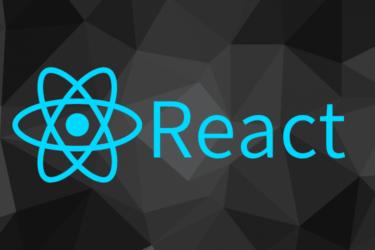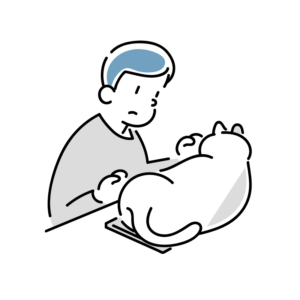
gitを覚えたいから基本的なコマンドラインを教えてほしい。
そんな方に向けた記事です。
progateの内容に基づいてUNIXの基礎コマンドラインをまとめました。
備忘録として活用していただけたらと思います。
コマンドラインの基礎操作「UNIXコマンド」
UNIXコマンドは奥が深いですし、初学者がいきなり覚えるのは無理なので、
基本操作である13種類のコマンドを解説です。
・ファイルの中身を表示する
・ディレクトリの作成
・ファイル構造
・ディレクトリの移動
・カレントディレクトリの確認
・ディレクトリの中身を表示する
・1つ親のディレクトリ
・ホームディレクトリ
・ファイル・ディレクトリを移動させる
・ファイル・ディレクトリ名の変更
・ファイル・ディレクトリのコピー
・ファイル・ディレクトリの削除
ファイルの作成「touch」
ファイルの作成は「toch ファイル名」です。
現在参照しているディレクトリの配下にファイルを作成します。
~$ touch ○○○○○~$ touch example.txt
ファイルの中身を確認する「cat」
ファイルの中身を確認は「cat ファイル名」です。
指定したファイルの内容が表示され、存在しないファイルを指定した場合はエラー文が表示されます。
~$ cat ○○○○○~$ cat example.txt
example.txtの中身の本文です。example.txtの中身の本文です。
~$
ファイル名が無い場合のエラー文
~$ cat dammy.txt
cat: can't open 'beginnerr.txt': No such file or directory
~$
ディレクトリ作成「mkdir」
ディレクトリの作成は「mkdir ディレクトリ名」です。
「make directory」の略です、覚えやすいですね。
~$ mkdir ○○○○○~$ mkdir new-directory
既に同じディレクトリがある場合のエラー文
~$ mkdir new-directory
mkdir: can't create directory 'html': File exists
~$
「.txt」や「.html」など、ディレクトリではなくファイル名を指定した場合のエラー文
~$ mkdir new-directory
許可されていないコマンドです
~$
ディレクトリの移動「cd」
ディレクトリの移動は「cd 移動したいディレクトリ名」
「change directory」の略です、そのままですね。
~$ cd ○○○○○~$ cd new-directory
存在しないディレクトリを指定した場合のエラー文
~$ cd new-directorybash: cd: test: No such file or directory ~$
カレントディレクトリの確認「pwd」
カレントディレクトリの確認は「pwd」
カレントディレクトリとは現在参照しているディレクトリのこと、
※ちなみにディレクトリの一番上を「ルートディレクトリ」と言います。
コマンド操作は現在自分がどこのディレクトリを参照しているかがとても大事。
現在自分が参照しているディレクトリを確認する時に「pwd」を使います。
~$ pwd~$ pwd
root/home/new-directory ←現在参照しているカレントディレクトリ
ディレクトリの中身の表示「ls」
ディレクトリの中身を表示するのは「ls」
「list」の略です。
ディレクトリの中に存在するファイルやディレクトリを表示します。
表示されるのは直下の一階層目までなので、2階層目は表示されません。
~$ ls~$ ls
example.txt new-directory
親ディレクトリへの移動「cd ..」
親ディレクトリへの移動は「cd .. 」
子ディレクトリ移動は「cd」ですが、親ディレクトリの移動は「cd ..」と「..」が必要になります。
~$ cd ..~$ cd ..
home $ ←親要素へ移動した
ホームディレクトリへの移動「cd」
ホームディレクトリへの移動は「cd」
ホームディレクトリとは作業の起点にするディレクトリで任意に設定できます。簡単にホームディレクトリに戻りたいときに活用します。
~$ cd~$ cd
~$
ここでディレクトリ移動のまとめ
親ディレクトリへの移動は「cd ..」
ホームディレクトリへの移動は「cd」
です。
ファイルの移動/ディレクトリの移動「mv」
ファイルやディレクトリを別の場所へ移動させたいなら「mv」
「mv ファイル名(移動したいファイル) ディレクトリ名(移動先のディレクトリ)」※半角スペースが入ってます
「mv ディレクトリ名(移動したいディレクトリ) ディレクトリ名(移動先のディレクトリ)」※半角スペースが入ってます
「move」の略です。
~$mv ○○○○○ ○○○○○.~$mv example.txt new-directory
なお、存在しないディレクトリを指定した場合は後述する名前の変更が行われます。
ファイル名/ディレクトリ名の変更「mv」
「mv」はファイル名やディレクトリ名の変更にも使われます。
「mv 現在のファイル名 新しいファイル名」※半角スペースが入ってます
「mv 現在のディレクトリ名 新しいディレクトリ名」※半角スペースが入ってます
~$ mv ○○○○○ ○○○○○~$ mv example.txt dammy.txt
ファイルのコピー「cp」
ファイルのコピーは「cp」
「copy」の略です。
「cp コピーするファイル名 コピーしたファイルの新しい名前」を指定します。
前半に指定したファイルをコピーして、後半に指定した名前で新しくファイルを作ります。
~$ cp ○○○○○ ○○○○○~$ cp example.txt new-example.txt
ディレクトリのコピー「cp -r」
ディレクトリのコピーは「cp -r」
ディレクトリごとコピーしたい場合は「-r」を付けてコピーすることが出来ます。
「cp コピーするディレクトリ名 コピーしたディレクトリの新しい名前」を指定します。
前半に指定したディレクトリをコピーして、後半に指定した名前で新しくディレクトリを作ります。
~$ cp -r ○○○○○ ○○○○○~$ cp -r new-directory second-directory
ファイルの削除「rm」
ファイルの削除は「rm」
「remove」の略です。
「rm 削除するファイル名」の指定でファイルを削除することが出来ます。
~$ rm ○○○○○~$ rm example.txt
※削除なのでファイル名を間違えないよう注意しましょう。
ディレクトリの削除「rm -r」
ディレクトリの削除は「rm -r」
ディレクトリを削除したい場合は「-r」を付けて削除することが出来ます。
~$ rm -r ○○○○○~$ rm -r new-directory
まとめ
コマンドラインの基礎操作13種「UNIXコマンド」を解説しました。
以下まとめです。
| 解説 | コマンド |
| ファイルの作成 | touch ファイル名 |
| ファイルの中身を表示する | cat ファイル名 |
| ディレクトリの作成 | mkdir ディレクトリ名 |
| ディレクトリの移動 | cd ディレクトリ名 |
| カレントディレクトリの確認 | pwd |
| ディレクトリの中身を表示する | ls |
| 1つ親のディレクトリ | cd .. ディレクトリ名 |
| ホームディレクトリ | cd |
| ファイル・ディレクトリを移動させる | mv ファイルまたはディレクトリ名 移動先のファイル名またはディレクトリ名 |
| ファイル・ディレクトリ名の変更 | mv ファイルまたはディレクトリ名 変更後のファイル名またはディレクトリ名 |
| ファイル・ディレクトリのコピー | cp コピーしたいファイルまたはディレクトリ名 新しく作るファイルまたはディレクチリ名 |
| ファイルの削除 | rm 削除したいファイル |
| ディレクトリの削除 | rm -r 削除したいディレクトリ名 |
以上、参考になれば幸いです。
最後までお読みいただきありがとうございました。